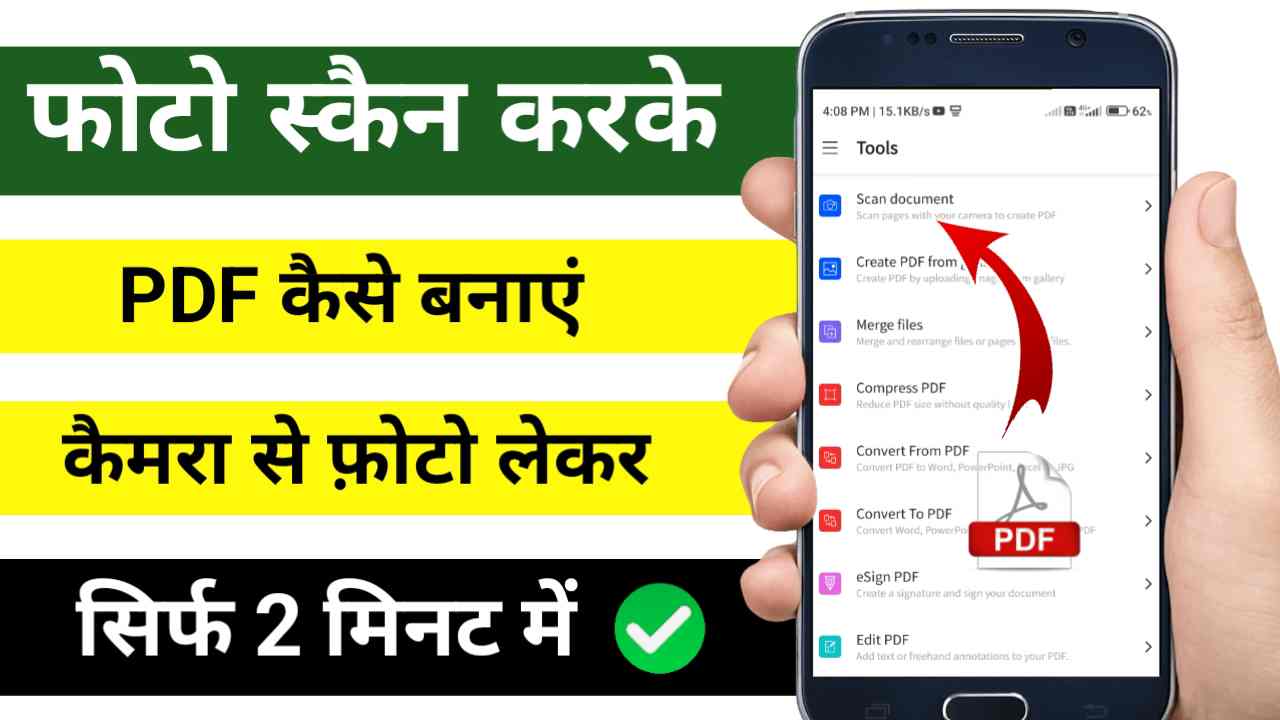Introduction –
Camera to create PDF – Friends, today inside this post, you will get to learn how to create a PDF file by taking a photo from the camera ( कैमरा से फोटो खींचकर PDF File कैसे बनाएं).
दोस्तों क्या आप भी एक एंड्रॉयड फोन चलाते हैं और अपने एंड्रॉयड फोन के कैमरे से फोटो को स्कैन करके पीडीएफ फाइल बनाना चाहते हैं।
लेकिन आपको नहीं पता है कि फोटो स्कैन करके पीडीएफ फाइल कैसे बनाया जाता है।
तो फिर इस पोस्ट को ध्यान से पढ़ते रहिए इस पोस्ट के अंदर मैंने आपको पूरी जानकारी के साथ बताया हुआ है की Document scan करके पीडीएफ कैसे बनाएं।
क्योंकि हमारे लिए यह बहुत ही Important है हमारे पास बहुत सारे डाक्यूमेंट्स होते हैं और हम चाहते हैं उनका फोटो स्कैन करके एक PDF बना ले।
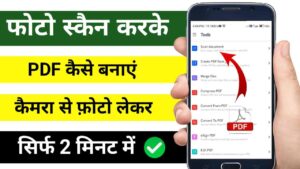
PDF को बनाने से हमारे सारे डाक्यूमेंट्स एक जगह हो जाते हैं और सुरक्षित रहते हैं।
तो चलो जान लेते हैं कि फोटो को स्कैन करके PDF कैसे बनाएं।
Document Scam to Create PDF
दोस्तों अब जान लेते हैं कि डॉक्यूमेंट को स्कैन करके पीडीएफ फाइल बनाने का क्या तरीका है।
फोटो को स्कैन करके पीडीएफ अगर आप बनाना चाहते हैं तो सबसे पहले अपने फोन में एक App Download कर लीजिए।
फिर आप इस ऐप का यूज करके बड़ी आसानी से पीडीएफ फाइल बना सकते हैं।
इस App को आप प्ले स्टोर से या हम आपको नीचे लिंक दे देंगे उस पर क्लिक करके डाउनलोड कर सकते हैं।
फोटो खींचकर PDF File कैसे बनाएं
सबसे पहले अपने फोन में इस App को डाउनलोड कर ले।
1. अब आप इस App को अपने फोन में ओपन करें।
2. जो भी Permission मांगे उसे Allow करें।
3. अब इस App का Home Page दिखाई देगा यहां आपको एक Tools बटन मिलेगा उस पर क्लिक करें।
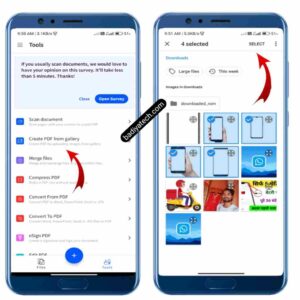
4. फिर आपको पहले नंबर पर Scan Document विकल्प दिखाई देगा उस पर क्लिक करें।
5. अब आपका कैमरा ओपन हो जाएगा यहां अपनी फोटो को स्कैन करें जिसका PDF बनाना चाहते हैं।
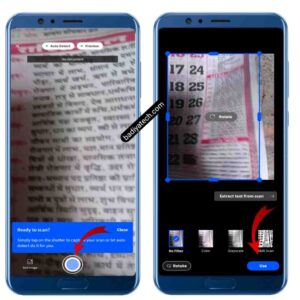
6. यहां पर आप एक फोटो या 2,3,4 जितनी फोटो स्कैन करना चाहते हैं उतनी स्कैन करें।
7. फिर आप अपनी फोटो पर क्लिक करें।
8. यहां पर आपको एक Edit Button दिखाई देगा अगर अपनी फोटो को Crop करना चाहते हैं तो Edit Button पर क्लिक करें।
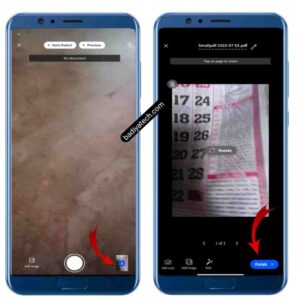
9. फिर आप को Finished बटन दिखाई देगा उस पर क्लिक कर दें।
10. अब आपका यह PDF इस App के अंदर सेव हो जाएगा।
अगर आप अपनी PDF को गैलरी में लेना चाहते हैं तो अपनी पीडीएफ के सामने 3dot बटन पर क्लिक करें।
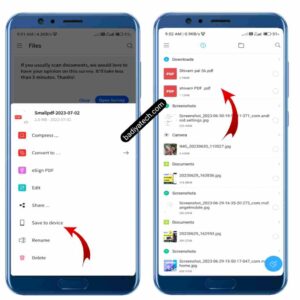
फिर आपको Save to Device विकल्प दिखाई देगा उस पर क्लिक कर दें।
अब आपका यह पीडीएफ आपके गैलरी में चला जाएगा तो इस तरह आप Document scan करके PDF File बना सकते हैं।
विडियो देखें –
दोस्तों अगर आपको इस पोस्ट में कुछ समझ में ना आया हो तो आप यह वीडियो देख लीजिए ,
इसे मैंने Youtube पर अपलोड कर दिया है।
इसे भी पढ़े –
- Gallery के फोटो से PDF File कैसे बनाएं
- Angel One में Demat अकाउंट कैसे खोलें ?
- Angel One में पैसे Add कैसे करें ?
- WhatsApp Status Photo में गाना कैसे लगाएं ?
- Instagram Se Photo Download Kaise Kare?
- Charging Animation Me Photo Apply kaise
- Groww Demat account Opening
- Digilocker New Account कैसे बनाएं
- Instagram account delete kaise kare
- Snapchat account delete kaise kare
निष्कर्ष –
दोस्तों अगर आज आपने इस पोस्ट को ध्यान से पूरा पढ़ लिया होगा तो आप ही गए होंगे कि कैमरा से फोटो खींचकर PDF File कैसे बनाएं।
मैं आशा करता हूं यह पोस्ट आपको पसंद आया होगा अगर पोस्ट पसंद आया है तो अपने दोस्तों के साथ शेयर करें।
ऐसी ही पोस्ट पढ़ने के लिए हमारी वेबसाइट Badiya Tech पर आते रहिए।
धन्यवाद।
Follow Me – Telegram, Facebook, Instagram, Pinterest, YouTube, Twitter, WhatsApp,… it’s